Kako se odustati od Microsoftovih ciljanih oglasa u sustavu Windows 10

S Windowsom 10, Microsoft sada skupljapodaci o ponašanju kako bi se oglasi usmjerili na vas u izborniku Start, na zaključanom zaslonu i na rubu. Ako svoje podatke ne želite dijeliti u reklamne svrhe, možete isključiti praćenje i prilagođene oglase.
Windows 10 je u velikoj mjeri servisno orijentiranoperacijski sustav. Dio Microsoftove strategije za besplatne revizije Windowsa 10 gotovo svakih šest mjeseci uvelike ovisi o jednoj stvari: oglasima. Te oglase dijelom potiču i čvršća integracija vašeg Microsoftovog računa s vašom svakodnevnom upotrebom operacijskog sustava Windows.
Dovodeći do početnog predstavljanja u 2015. mnogitehnički radnici postavili su problem s mogućim pitanjima privatnosti na ovom pročelju. Za Microsoftovu zaslugu pružili su brojne mogućnosti kako bi omogućili korisnicima da prilagode način dijeljenja svojih podataka s Microsoftom i trećim stranama. Cilj tvrtke je unovčavanje operativnog sustava, a ne čini se kao da su korisnici iznuđeni zbog njihovih osobnih podataka.
Kao što su neki korisnici počeli primjećivati nedavno,zadane postavke Windows 10 uključuju neke oglase za Windows Store. U operativnom sustavu pronaći ćete primjere poput reklamiranja aplikacija u izborniku Start ili zaključanom zaslonu. Ako je omogućena značajka dinamičkih slika sustava Windows Spotlight, tamo ćete vidjeti i oglase. U ovom ćemo vam članku pokazati kako možete odustati od tih ciljanih oglasa.
Prestanite primati personalizirane oglase u sustavu Windows 10
Kliknite Start> Postavke> Privatnost, odaberite General zatim isključite sljedeću opciju:
- Dopustite aplikacijama da koriste moj ID za oglašavanje za iskustva u svim aplikacijama (isključivanje ovog resetirat će vaš ID).
Ako ne želite da web stranice sadrže lokalni relevantni sadržaj za vašu regiju, možete isključiti sljedeću opciju:
- Dopustite web-lokacijama da pružaju lokalno relevantan sadržaj pristupom mom popisu jezika.
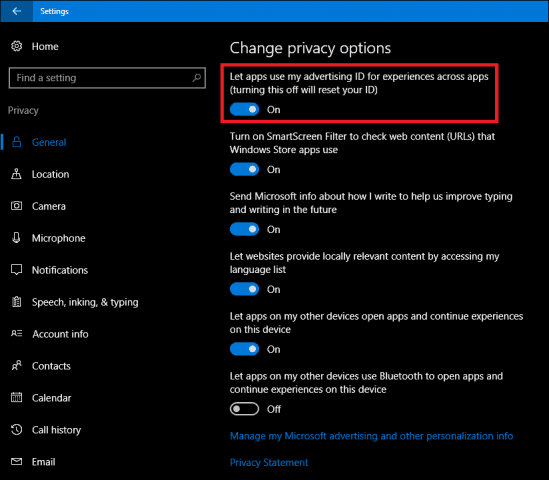
Dvije druge opcije koje možda želite izmijeniti uključuju personalizirani oglasi u web-pregledniku i Prilagođeni oglasi gdje god koristim svoj Microsoft račun, Pomaknite se prema dnu prozora, a zatim kliknite vezu Upravljajte mojim Microsoftovim podacima o oglašavanju i drugim personalizacijama, Ovo će otvoriti vaš web preglednik i odvesti vas na stranicu odjave za Windows 10 i Microsoftove web-preglednike.
Na desnoj strani stranice isključite Prilagođeni oglasi u web-pregledniku i Prilagođeni oglasi gdje god koristim svoj Microsoft račun.
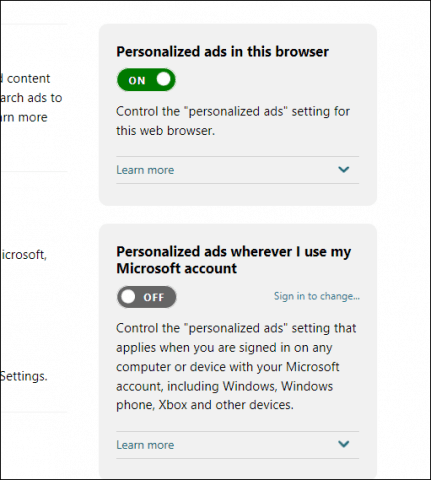
Ako koristite Microsoft Edge, možete zaštititi svoju privatnost omogućavanjem Ne pratite zahtjeve. U programu Microsoft Edge kliknite ikonu Vise akcije zatim pritisnite gumb Postavke> Pregled naprednih postavki, pomaknite se prema dolje pa uključite Pošalji zahtjev ne prati, DNT je značajka koja je prvi put uvedena u popularne web preglednike u posljednjih 5 godina i koja vam omogućuje isključivanje od bihevioralnog oglašavanja.
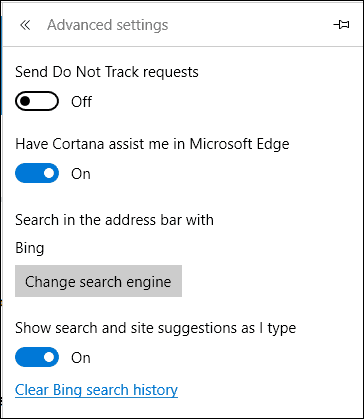
Ako koristite Windows Spotlight, možete se prebaciti na standardnu pozadinu zaključanog zaslona kako biste prestali vidjeti oglase na zaključanom zaslonu.
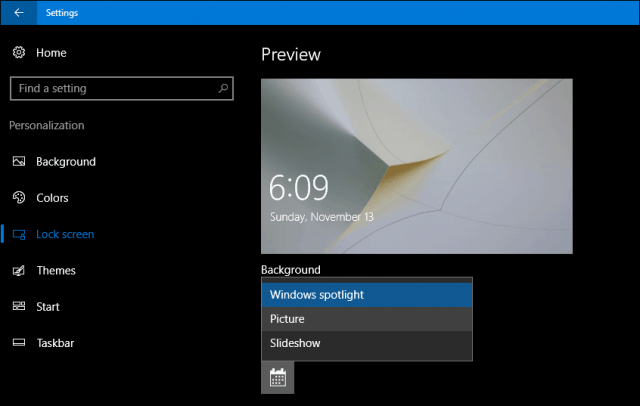
Windows 10 može izgledati agresivno sa svim timmogućnosti za oglašavanje, ali ja se osobno ne osjećam preopterećenim tim. Softverski behemoth pokušava uspostaviti ravnotežu između pružanja napretka, dok je još uvijek u mogućnosti financirati razvoj svake revizije operativnog sustava. Postavke privatnosti u sustavu Windows 10 pomalo pomažu korisnicima da preuzmu kontrolu nad svojim osobnim iskustvima. Ako želite postići dodatni kilometar s privatnošću u sustavu Windows 10, razmislite o tome da postavite lokalni račun, ali to pobija svrhu korištenja sustava Windows 10 i ostvarivanje mnogih njegovih prednosti.








Ostavite komentar